我们经常在使用电脑时遇到系统突然崩溃,但我们真的什么都没做,系统坏了,这让很多人不知道是自己做的还是系统坏了。
事实上,在大多数情况下,硬盘不稳定导致系统文件丢失,无法启动系统。最常见的情况是注册表丢失。启动提示系统缺乏文件,让我们修复文件实际上是安装系统。然而,即使系统在两天内安装,系统也会出现故障,导致每天安装系统和坏系统。
以上原因都是硬盘延迟和坏道造成的系统错误,可以使用工具DOS命令修复
下面我教你将教你一些更简单、更有效的方法来修复硬盘。如果硬盘问题不是很大,修复几年后就没有问题了。即使在严重修复后,也可以使用一段时间进行紧急情况。
以下工具可以在线下载大白菜工具制作。至于如何制作,我将在未来制作详细的教程,可能是视频或文章。
废话不多说上图:
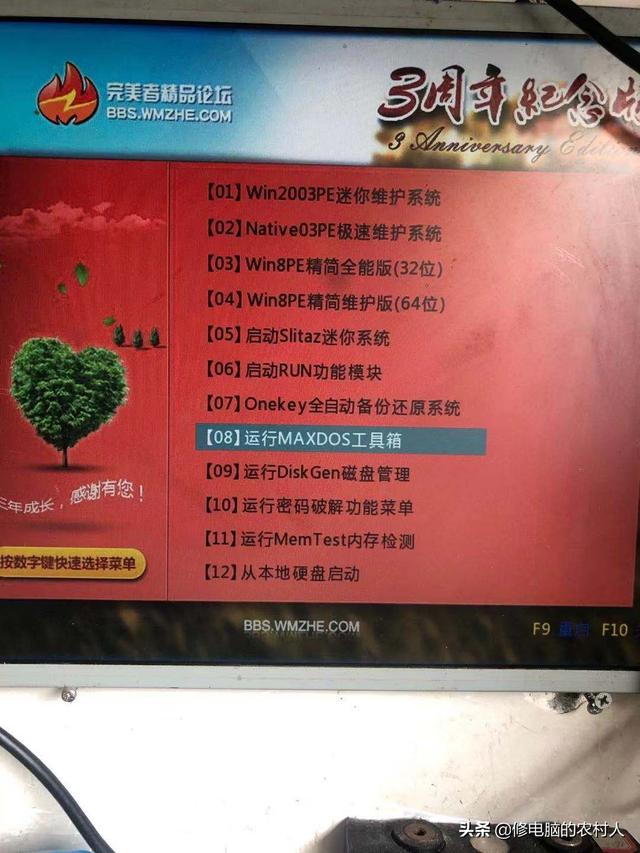
菜单出现在启动工具后。选择:运行MAXDOS工具箱
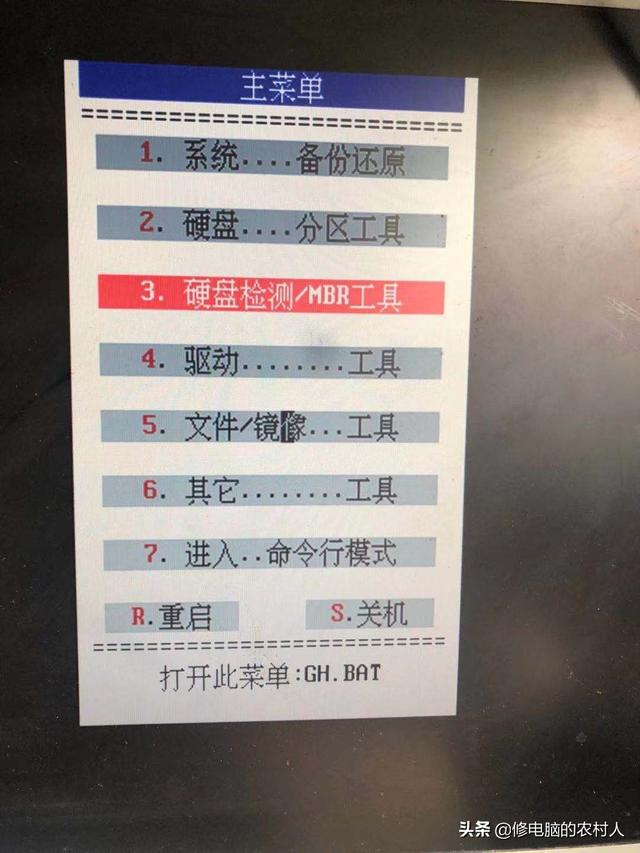
然后选择:硬盘检测/MBR工具
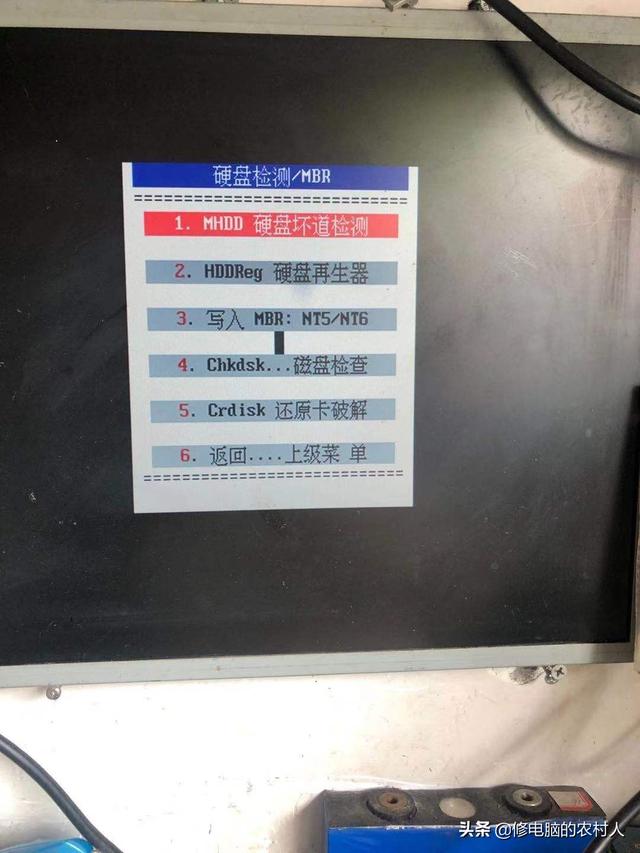
先选择MHDD然后按F4.检查硬盘状态,如果有红色X和红色500MS延迟意味着硬盘有问题
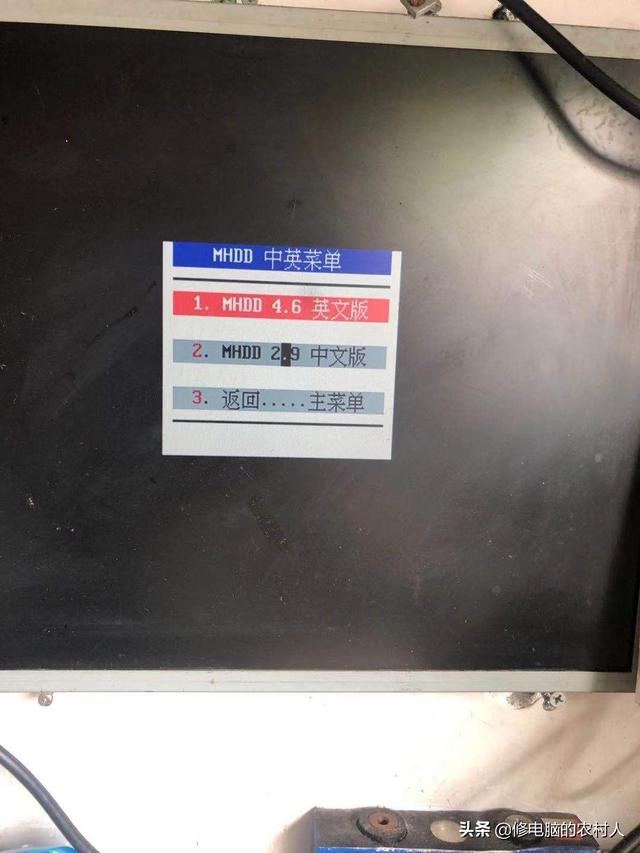
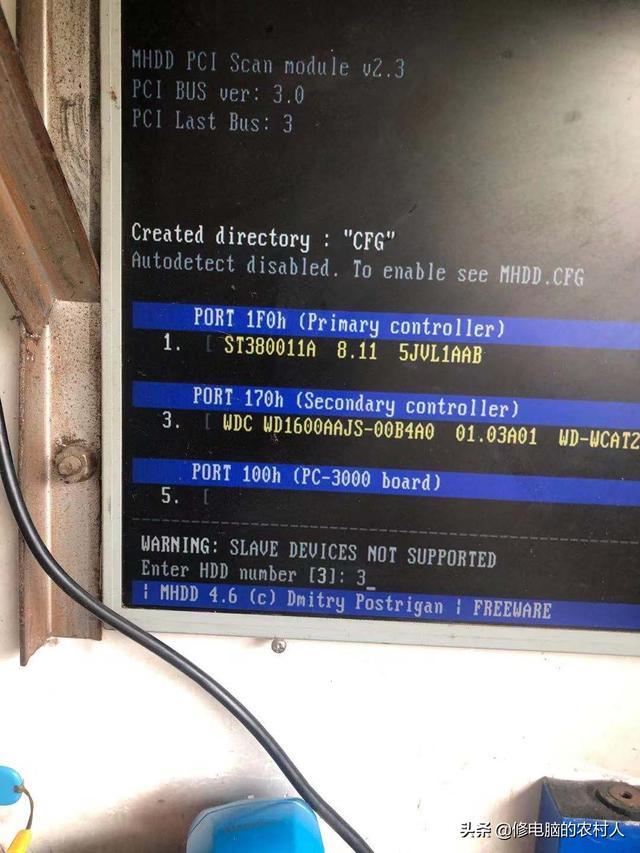
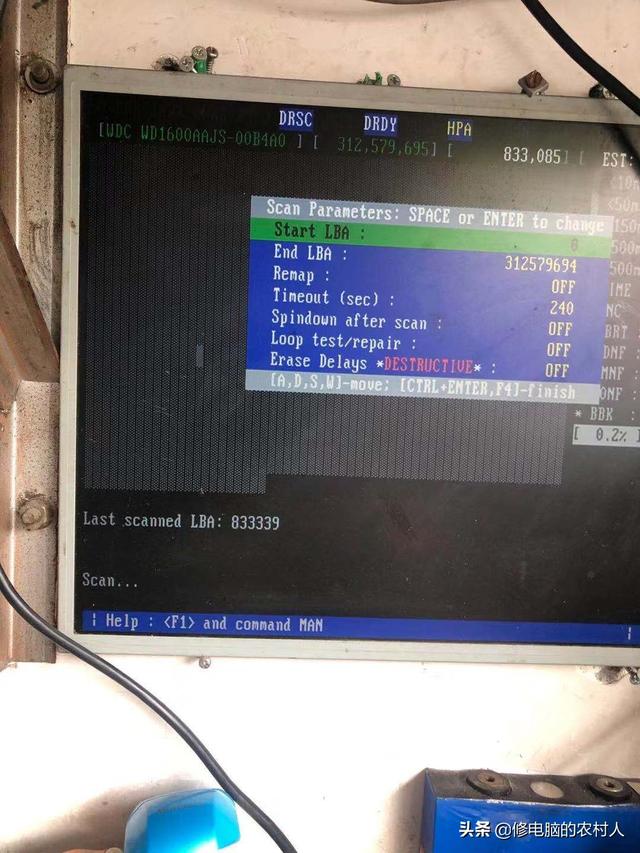
第一个工具下操作:
按硬盘界面进行检查F选择最后一个。将OFF改成ON(按空格键可以更改,然后按下F4
该工具可覆盖轻微的小坏道和延迟
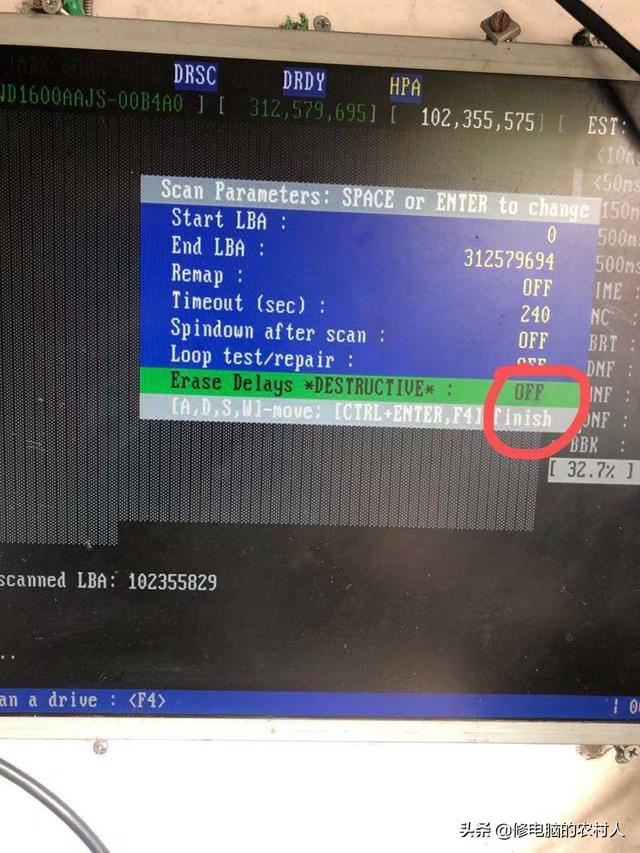
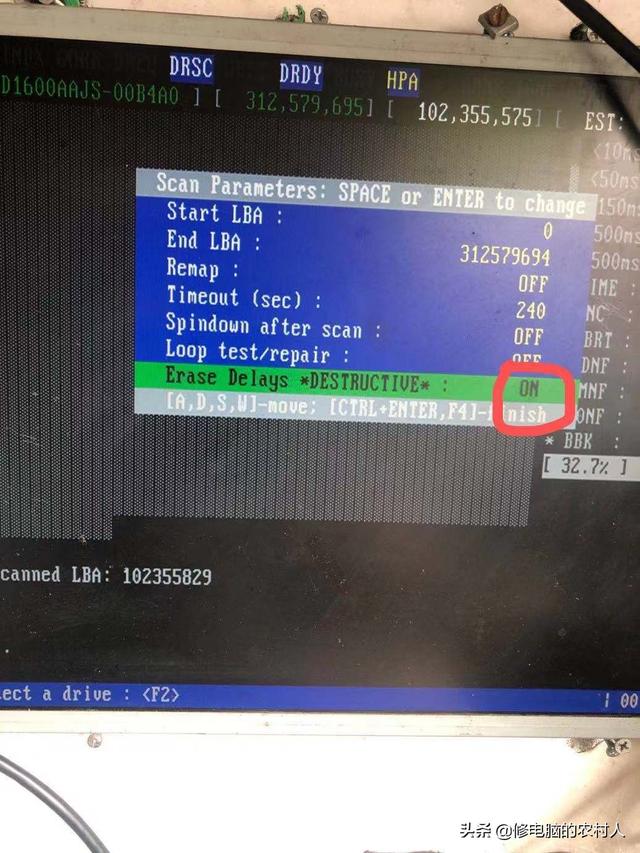
第二个工具:这是一个DOS命令的效果比第一个好得多ESC键停止后输入:erase 然后按车会出现硬盘制造商和容量大小,然后按车,回车两次后,会提示是否运行。我们直接选择Y 可以,这是一个低价工具。下面是图片步骤:
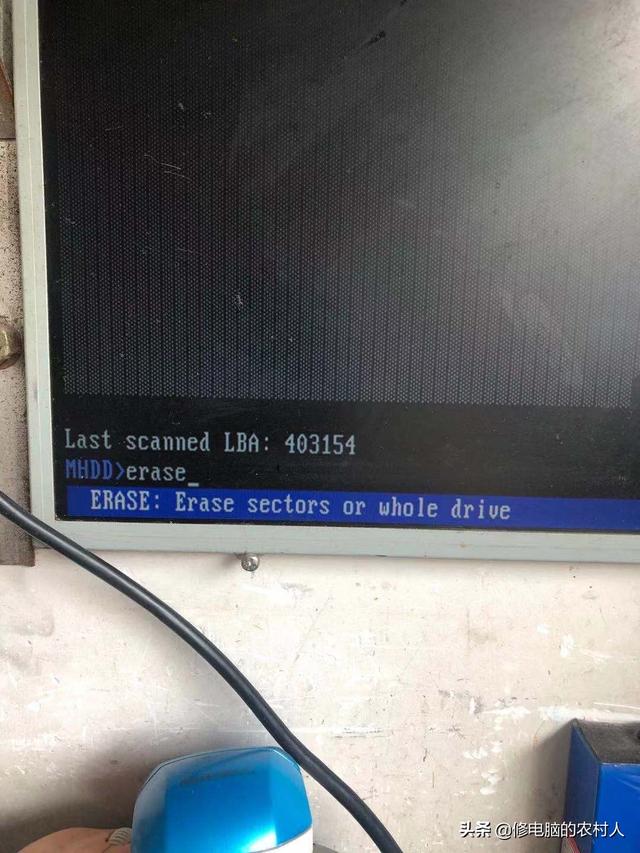
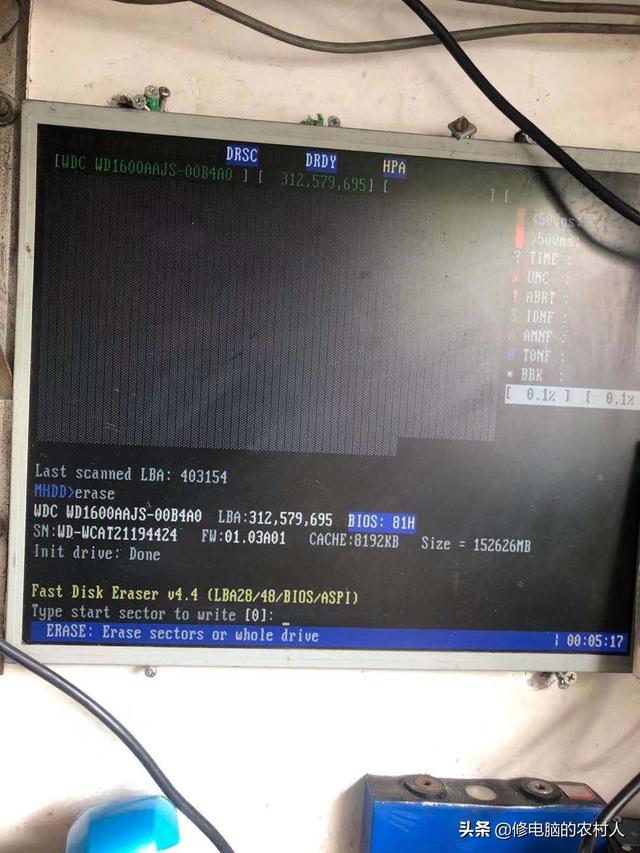
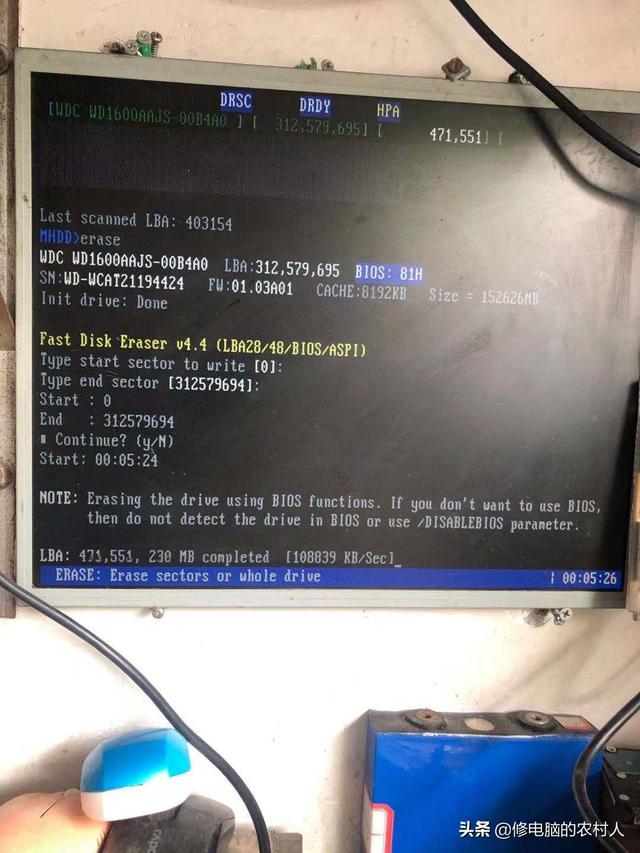
第三种工具:是一种修复时间较长的再生工具,优点是不删除数据可以放心修复,其修复效果优于第一个工具
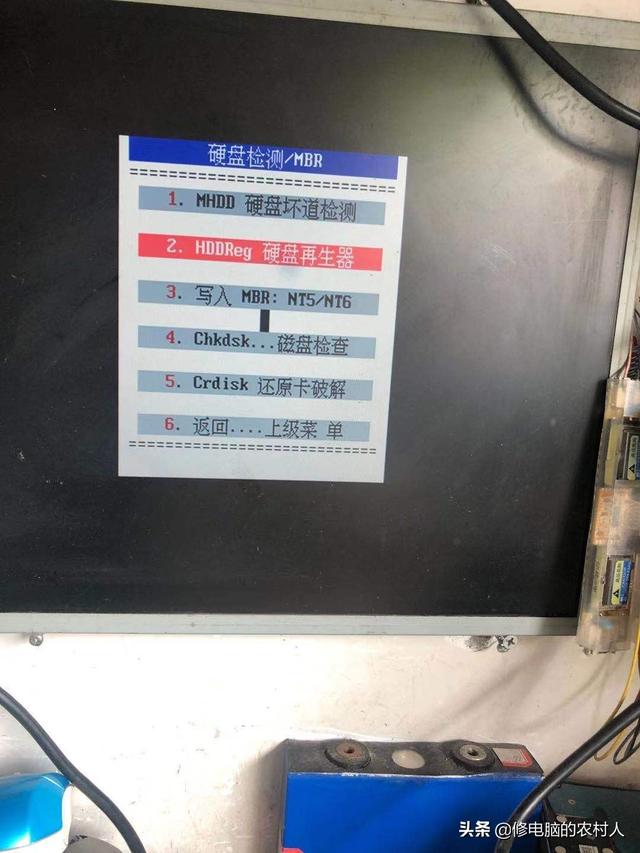
选择HDDREG
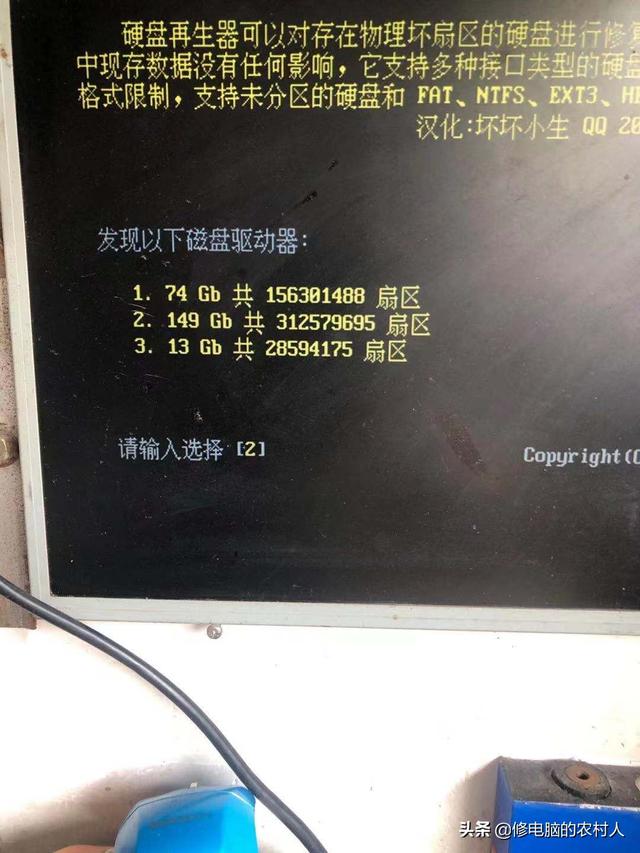
选择要修复的硬盘,可以看容量来识别
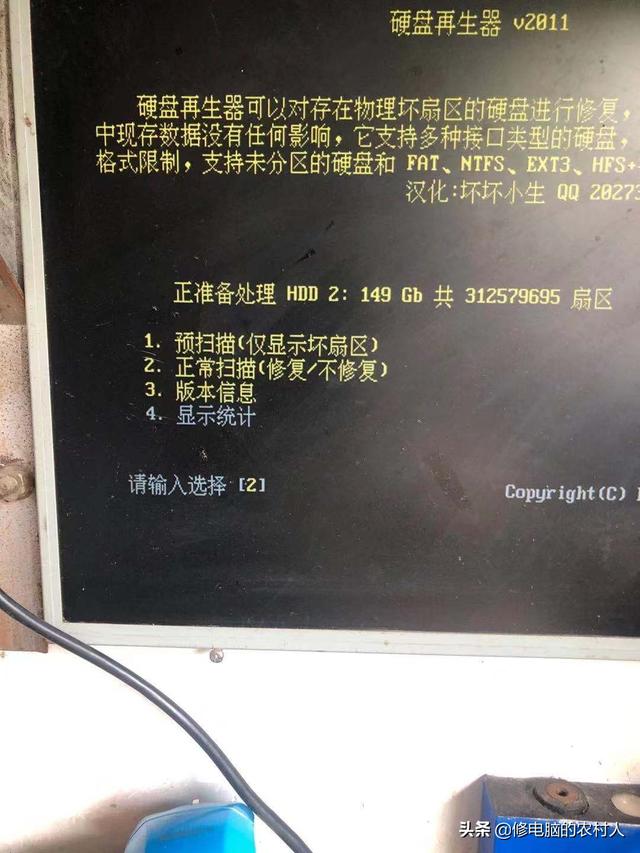
选择2
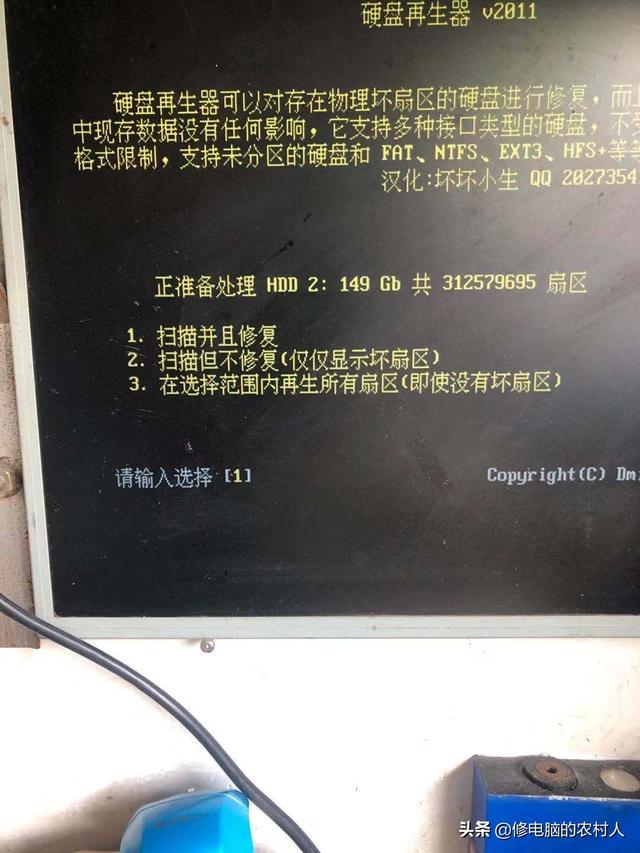
1.扫描和修复
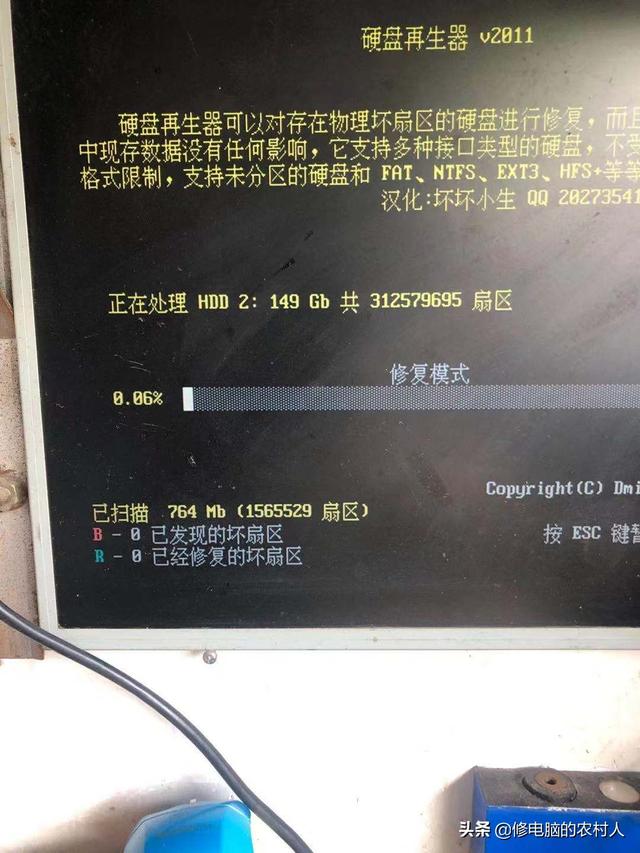
正在修复
这次分享的三个工具操作简单,效果好。适合大多数人使用工具只需要一个U盘就可以制作。适合大多数人使用工具只需要一个U盘就可以制作。
如果我觉得我写的对你有用,请帮助我关注收藏。以后我会和你分享更多